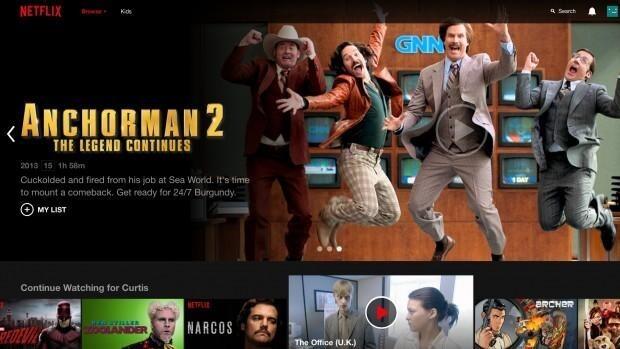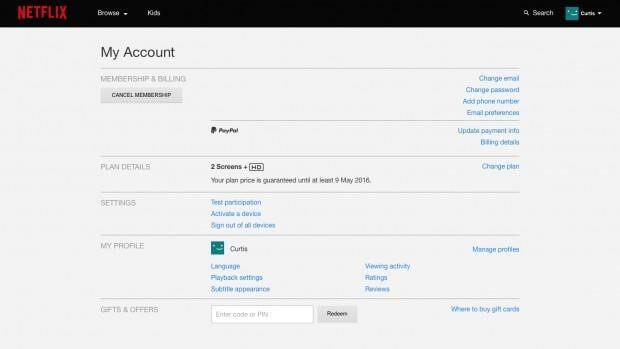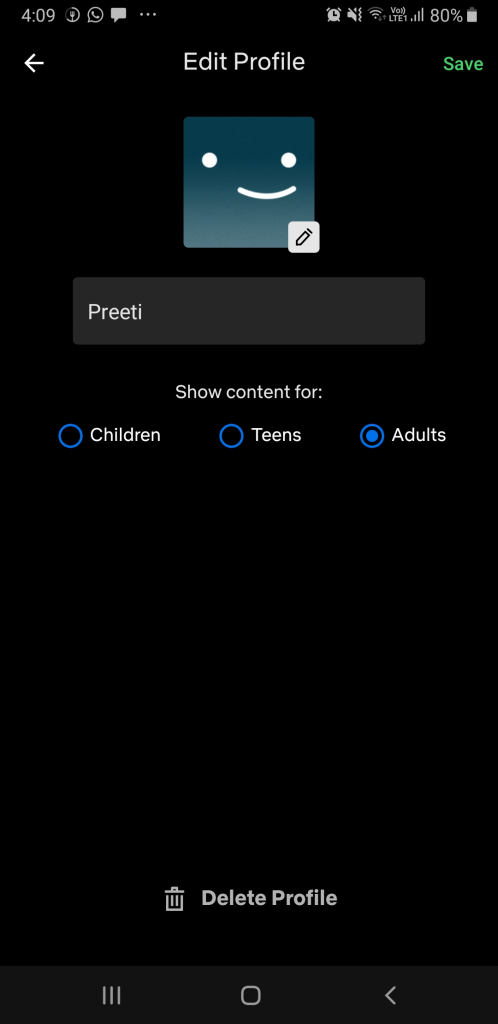Rozlúčte sa s Netflixom a relaxujte
Nie som iný ako ty. Tiež rád pozerám originálny obsah, najnovšie filmy a televízne seriály. Avšak, keď sa snažím získať viac času na svoje záujmy a osobný rozvoj, musel som hľadať spôsob, ako odstrániť Netflix zo svojho života.
Dôvody na zrušenie Netflixu
Môže existovať množstvo dôvodov, pre ktoré by ste sa mohli rozhodnúť zrušiť svoje predplatné Netflix:
| Dôvod |
Popis |
| Chcete znížiť svoje mesačné náklady |
Finančné reštrikcie môžu viesť k potrebe eliminovať zbytočné výdavky. |
| Prepnutie na inú televíznu službu |
Možno ste objavili lepšie možnosti streamovania, ktoré lepšie vyhovujú vašim potrebám. |
| Zníženie času stráveného pred obrazovkou |
Aby ste získali viac času na osobný rozvoj a interakciu s rodinou. |
Ako zrušiť Netflix
Zrušenie Netflixu je jednoduchý proces. Postupujte podľa týchto krokov:
- Otvorte Netflix vo svojom prehliadači.
- Prihláste sa do svojho účtu Netflix.
- Kliknite na ikonu svojho profilu a v rozbaľovacej ponuke vyberte možnosť „Môj účet“.
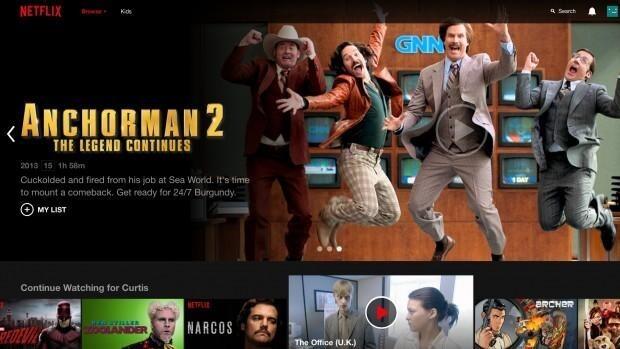
- Na stránke „Môj účet“ nájdete všetky podrobnosti účtu. Kliknite na „ZRUŠIŤ ČLENSTVO“ v sekcii „Členstvo a fakturácia“.
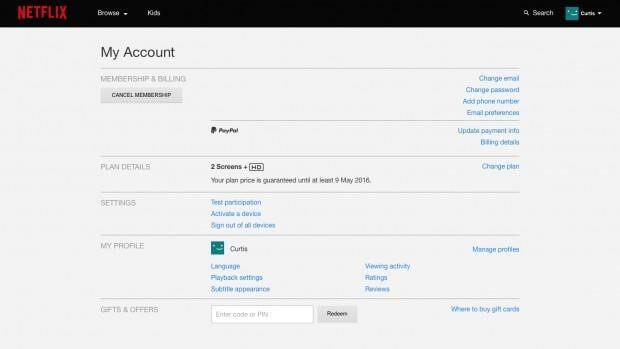
- Potvrďte kliknutím na tlačidlo Dokončiť zrušenie.
Čo robiť, ak nezobrazíte tlačidlo Zrušiť?
Ak po vykonaní predchádzajúcich krokov nevidíte tlačidlo na zrušenie, pravdepodobne ste sa zaregistrovali cez tretiu stranu. V takom prípade ich musíte kontaktovať, aby ste zrušili svoje predplatné. Stránka Môj účet Netflix vám s tým nepomôže.
Odstránenie Netflixu na rôznych zariadeniach
Ako zrušiť Netflix v systéme Android
- Spustite aplikáciu Netflix.
- Otvorením ponuky potiahnutím doľava.
- Prejdite nadol a vyhľadajte „Účet“.
- Kliknite na „Zrušiť členstvo“ v sekcii „Členstvo a fakturácia“.
- Potvrďte kliknutím na „Dokončiť zrušenie“.
Ako zrušiť Netflix na iPhone a iPad
- Spustite aplikáciu Netflix.
- Kliknite na ikonu menu vľavo hore.
- Nájdite „Účet“ a prejdite na „Členstvo a fakturácia“ > „Zrušiť členstvo“ > „Dokončiť zrušenie“.
Často kladené otázky
Ako zrušiť bezplatnú skúšobnú verziu služby Netflix?
Ak ste skúšobným používateľom, môžete zrušiť účet rovnako ako je uvedené vyššie, inak vám bude účtovaný poplatok po vypršaní skúšobnej doby.
Ako odstrániť profil Netflix?
Na odstránenie profilu prejdite na ikonu účtu > Spravovať profily. Potom kliknite na ceruzku vedľa profilu, ktorý chcete odstrániť, a vyberte „Odstrániť profil“.
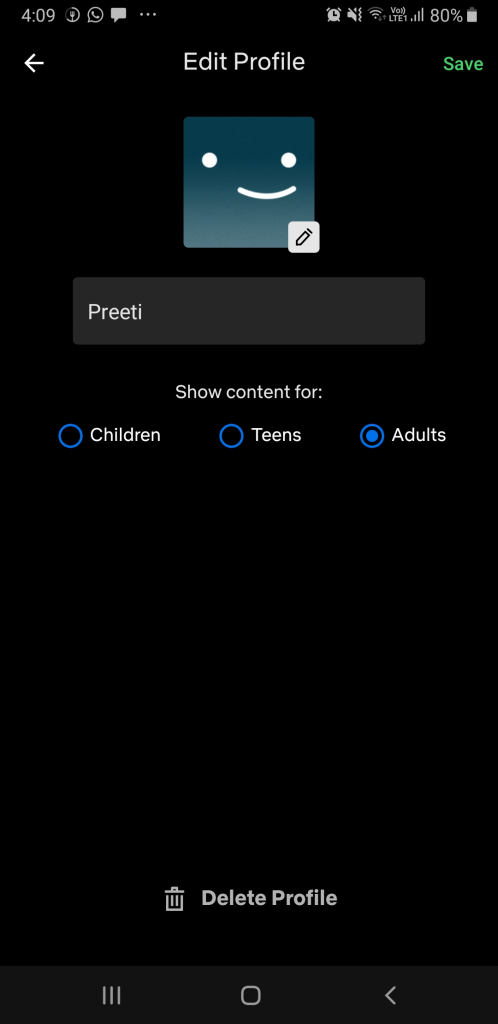
Môžem obnoviť svoj účet Netflix?
Áno, Netflix uchováva vaše údaje až 10 mesiacov po zrušení. Môžete sa tak k účtu vrátiť a pokračovať tam, kde ste skončili.
Čo sa stane so zostatkom na mojej darčekovej karte po zrušení?
Ak na predplatné používate darčekovú kartu, nevyužitý zostatok zostane, a bude ho možné použiť aj po zrušení.
Toto je všetko, čo potrebujete vedieť o zrušení Netflixu a deaktivácii predplatného. Veríme, že sme odpovedali na vaše otázky. Ak máte ďalšie otázky alebo témy, o ktorých by ste chceli vedieť viac, zanechajte nám komentár!
Zdieľajte a sledujte nás na sociálnych sieťach, aby ste sa dozvedeli o ďalších zaujímavých článkoch!